Cách tạo Lớp học trong Google Lớp học
Google Lớp học là một công cụ cực kỳ hữu ích dành cho những giáo viên làm việc từ xa hoặc muốn giữ tất cả đồ dùng trong lớp học của họ ở một nơi. Sau khi thiết lập xong, bạn có thể quản lý bài tập một cách liền mạch, chia lớp thành các nhóm nhỏ hơn và phân phối liên kết đến mọi bài luận, tài nguyên hoặc bài viết mà học viên của bạn cần.
Bài viết này sẽ hướng dẫn bạn mọi thứ bạn cần biết để thiết lập một lớp học kỹ thuật số hoàn toàn mới.
Cách tạo một lớp học mới trong Google Lớp học
Việc tạo một lớp học trong Google Lớp học lúc đầu có vẻ khó khăn. Tuy nhiên, thật dễ dàng để bắt đầu với những bước đơn giản này.

1. Đăng nhập vào Google Lớp học

Đi tới classroom.google.com và ký tên bằng tài khoản Google của bạn. Bạn có thể cần sử dụng tài khoản Google Workspace do công ty của bạn cung cấp. Nếu không có tài khoản Google Workspace phù hợp, thì bạn cần hỏi ý kiến của quản trị viên CNTT để được hỗ trợ.
2. Truy cập Trang Lớp học
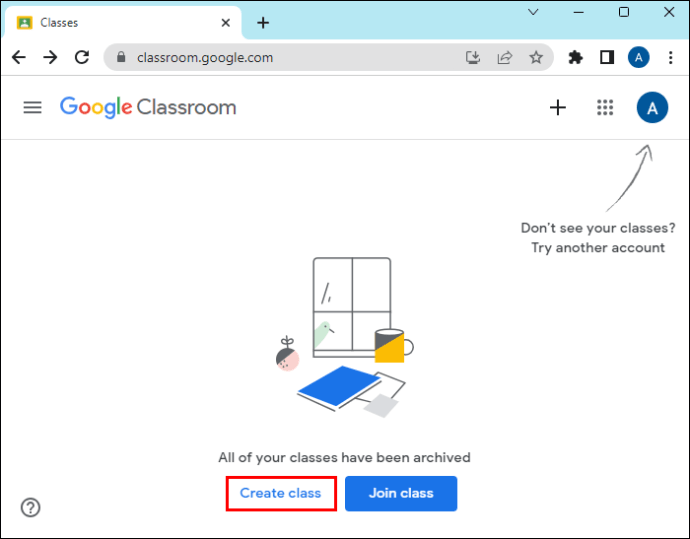
Sau khi đăng nhập, hệ thống sẽ chuyển hướng bạn đến trang chủ Google Lớp học. Nhấp vào nút “Tạo”nằm ở góc trên cùng bên phải của trang.
3. Thiết lập thông tin lớp học
Từ đây, bạn sẽ cần cung cấp một vài chi tiết về lớp học của mình. Điền các chi tiết sau:
Tên lớp học: Đặt tên cho lớp học của bạn. Phần: Nếu nó áp dụng, hãy nhập một phần hoặc khoảng thời gian cụ thể cho lớp học của bạn. Chủ đề: Bấm vào tên của môn học hoặc chủ đề mà lớp học của bạn đề cập. Phòng: Nếu bạn có số phòng học thực được liên kết với Google Lớp học của mình, bạn có thể nhập số của phòng số ở đây.Cấp lớp: Chỉ định cấp lớp của lớp học của bạn.Mô tả: Thêm một mô tả ngắn gọn hoặc giới thiệu về lớp học của bạn để cung cấp cho sinh viên cái nhìn tổng quan về những gì họ có thể mong đợi.
4. Tạo Lớp học

Sau khi cung cấp thông tin cơ bản nêu trên, hãy nhấp vào nút “Tạo”và Google Lớp học sẽ tạo lớp học của bạn và tự động nhận bạn vào trang lớp học.
Bây giờ, bạn có thể bắt đầu thêm tài liệu lớp học và bài tập.
5. Thêm sinh viên

Với khung chính của lớp đã hoàn thành, bạn có thể mời học viên tham gia. Có ba cách chính bạn có thể làm như vậy:
Gửi email có liên kết mời bên trong. Chia sẻ mã lớp học (được cung cấp trong quá trình tạo lớp học) với học viên mà họ sử dụng để “Tham gia lớp học”trên hồ sơ của họ. Gửi liên kết mời được cung cấp trên “Khác”> “Liên kết mời”.
Google Lớp học – Tạo một lớp học mới bằng cách sao chép
Bạn cũng có thể tạo một lớp học mới bằng cách sao chép một lớp học cũ. Điều này có thể hữu ích nếu bạn đã có khóa học có cấu trúc từ một lớp tương tự (hoặc cùng loại) mà bạn đã dạy trong những năm trước.
Dưới đây là cách tạo bản sao của một lớp hiện có:
Nhập lớp bạn muốn sao chép (bạn phải có truy cập vào khóa học). Đi tới “Khác”(biểu tượng thịt nướng).
Đi tới “Khác”(biểu tượng thịt nướng). Chọn “Sao chép”.
Chọn “Sao chép”.
Chỉnh sửa bất kỳ thông tin nào từ lớp cũ, chẳng hạn như năm hoặc mô tả.
Nhấp lại vào “Sao chép”để hoàn tất.
Đang sao chép một lớp không chuyển học sinh từ lớp ban đầu. Bạn sẽ nhận được một liên kết mời mới mà bạn có thể sử dụng. Tất cả tài liệu và bài tập trong lớp ban đầu được chuyển thành bản nháp.
Lưu ý rằng việc tạo bản sao lớp học có thể mất một lúc, tùy thuộc vào số lượng bài tập và tài nguyên cần được máy chủ tải lên lại.
Khắc phục sự cố và các lỗi thường gặp
Trong trường hợp bạn gặp phải bất kỳ sự cố nào khi tạo lớp học trên Google Lớp học, hãy làm theo các bước sau để nhanh chóng quay lại đúng hướng:
Kiểm tra kỹ xem tất cả thông tin, chẳng hạn như tên lớp và mô tả, được nhập chính xác. Làm mới trang hoặc thử tải lại trang để giải quyết bất kỳ trục trặc tạm thời nào. Xóa bộ nhớ cache và cookie của trình duyệt của bạn. Sử dụng một trình duyệt khác. Khám phá Trung tâm trợ giúp của Google Lớp học để biết các câu hỏi thường gặp và hướng dẫn khắc phục sự cố. Nếu vẫn thất bại, hãy liên hệ với nhóm hỗ trợ của Google Lớp học để được hỗ trợ hoặc
Tùy chỉnh trải nghiệm học tập của học sinh
Bạn có thể đưa không gian học tập ảo của mình lên một tầm cao mới với các cài đặt tùy chọn. Nó cho phép Google Lớp học tùy chỉnh lớp học của bạn sao cho phù hợp nhất với nhu cầu của cả bạn và học sinh của bạn.
Thông tin lớp học
Trong phần “Thông tin lớp học”, bạn có thể chỉnh sửa tên lớp học , phần và mô tả. Sử dụng giọng nói uy quyền nhưng thân thiện để truyền đạt mục đích và kỳ vọng của lớp học.
Thêm giáo viên khác vào lớp học của bạn
Nếu bạn không phải là giáo viên duy nhất hoặc quản trị viên trong lớp, bạn có thể thêm đồng nghiệp của mình vào lớp với tư cách là đồng giáo viên. Hãy cẩn thận để không vô tình mở rộng các đặc quyền này cho bất kỳ học viên nào. Họ sẽ có tất cả quyền đối với lớp của bạn giống như bạn.
Để thêm người cùng dạy, hãy nhấp vào “Thêm giáo viên”và nhập địa chỉ email của giáo viên mà bạn muốn mời.
Bạn thay đổi giao diện lớp học như thế nào?
Giống như không gian giảng dạy thực tế, bạn có thể cá nhân hóa lớp học kỹ thuật số của mình trong giao diện của Google Lớp học để phản ánh chủ đề học tập và danh tính của bạn với tư cách là giáo viên.
Chọn Chủ đề
Bạn có thể vào “Tùy chỉnh”để thay đổi chủ đề lớp học của mình. Có rất nhiều ảnh trong thư viện để lựa chọn và bạn có thể sắp xếp chúng theo chủ đề để tìm ra bức ảnh hoàn hảo. Giáo viên cũng có thể tải lên các hình ảnh tùy chỉnh để sử dụng làm chủ đề.
Thiết kế Trang Bài tập trên lớp
Tùy chỉnh giao diện của trang Bài tập trên lớp bằng cách nhấp vào tab “Bài tập trên lớp”.
Chọn bất kỳ bố cục nào bạn thích để giúp học viên điều hướng qua các bài tập và tài liệu của bạn. Điều quan trọng là phải có một trang Bài tập trên lớp được tổ chức tốt để cho phép tất cả người học có thể dễ dàng truy cập lớp học của bạn.
Câu hỏi thường gặp
h2>
Có cách nào để sử dụng Google Lớp học tạo sẵn không?
Bạn có thể lấy bản sao của một lớp hiện có (sao chép tất cả thông tin cơ bản và cho phép một số thay đổi) hoặc nhận một lớp tạm thời từ quản trị viên của bạn. Lớp học tạm thời được kích hoạt khi giáo viên chính chấp nhận nó.
Sử dụng Google Classroom hoàn toàn mới của bạn
Tạo lớp học Google Classroom được cá nhân hóa của bạn không chỉ là thiết lập một không gian kỹ thuật số cho việc học. Đó là về việc tạo ra một trải nghiệm giáo dục biến đổi phù hợp với nhu cầu của bạn. Đây là nền tảng cho sự phát triển, hợp tác và thành công trong học tập của bạn. Lớp học này là khung vẽ của bạn và bạn cầm bút vẽ.
Mảnh ghép quan trọng nhất không phải là chính lớp học Google Lớp học. Công việc của bạn là sử dụng không gian ảo để thể hiện niềm đam mê và sự cống hiến của mình cho học sinh.
Bạn có phải là giáo viên sử dụng Google Lớp học không? Quá trình chuyển đổi sang trường học trực tuyến đối với bạn như thế nào? Hãy cho chúng tôi biết trong phần nhận xét bên dưới.
Tuyên bố miễn trừ trách nhiệm: Một số trang trên trang web này có thể bao gồm liên kết liên kết. Điều này không ảnh hưởng đến việc biên tập của chúng tôi theo bất kỳ cách nào.
